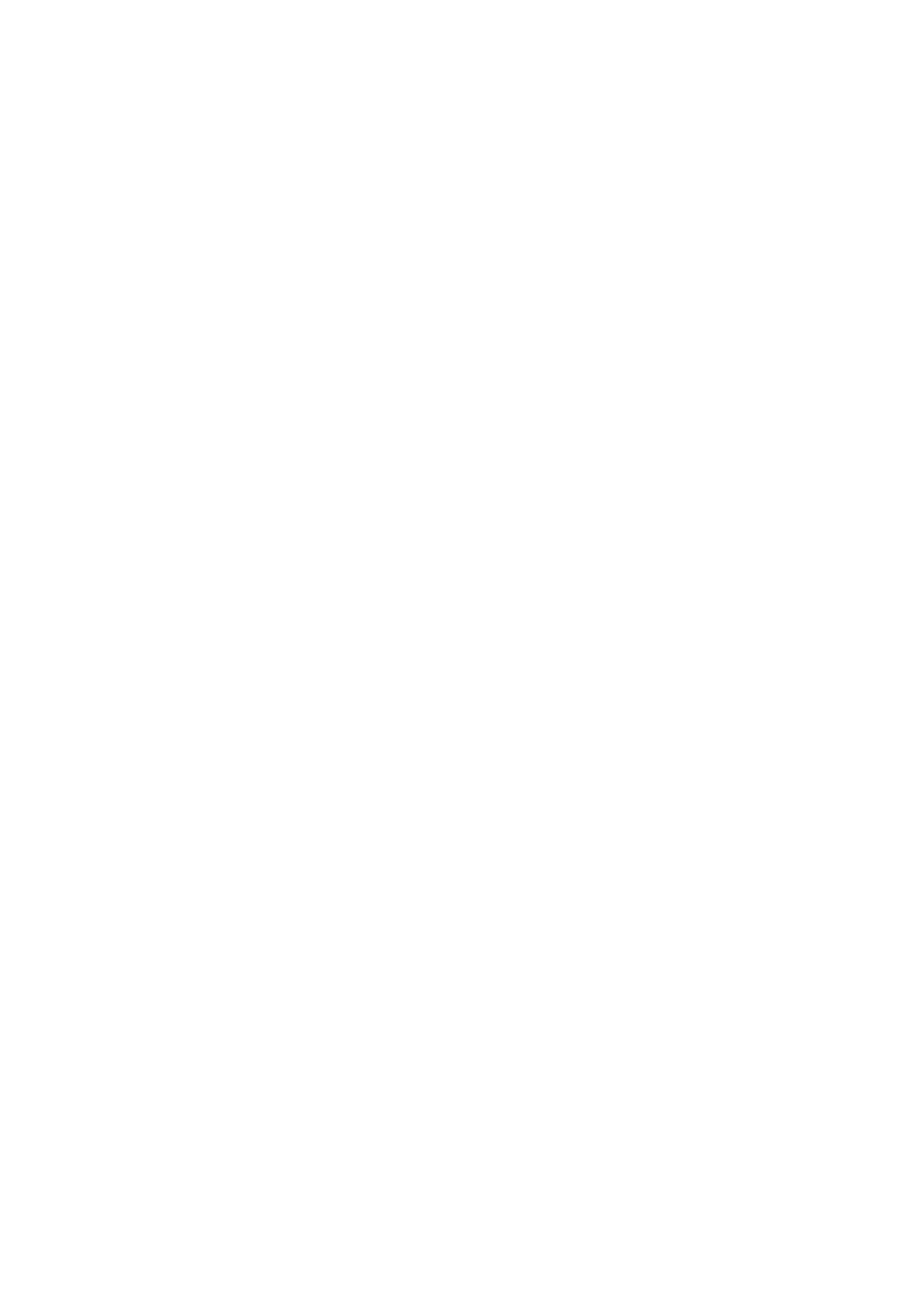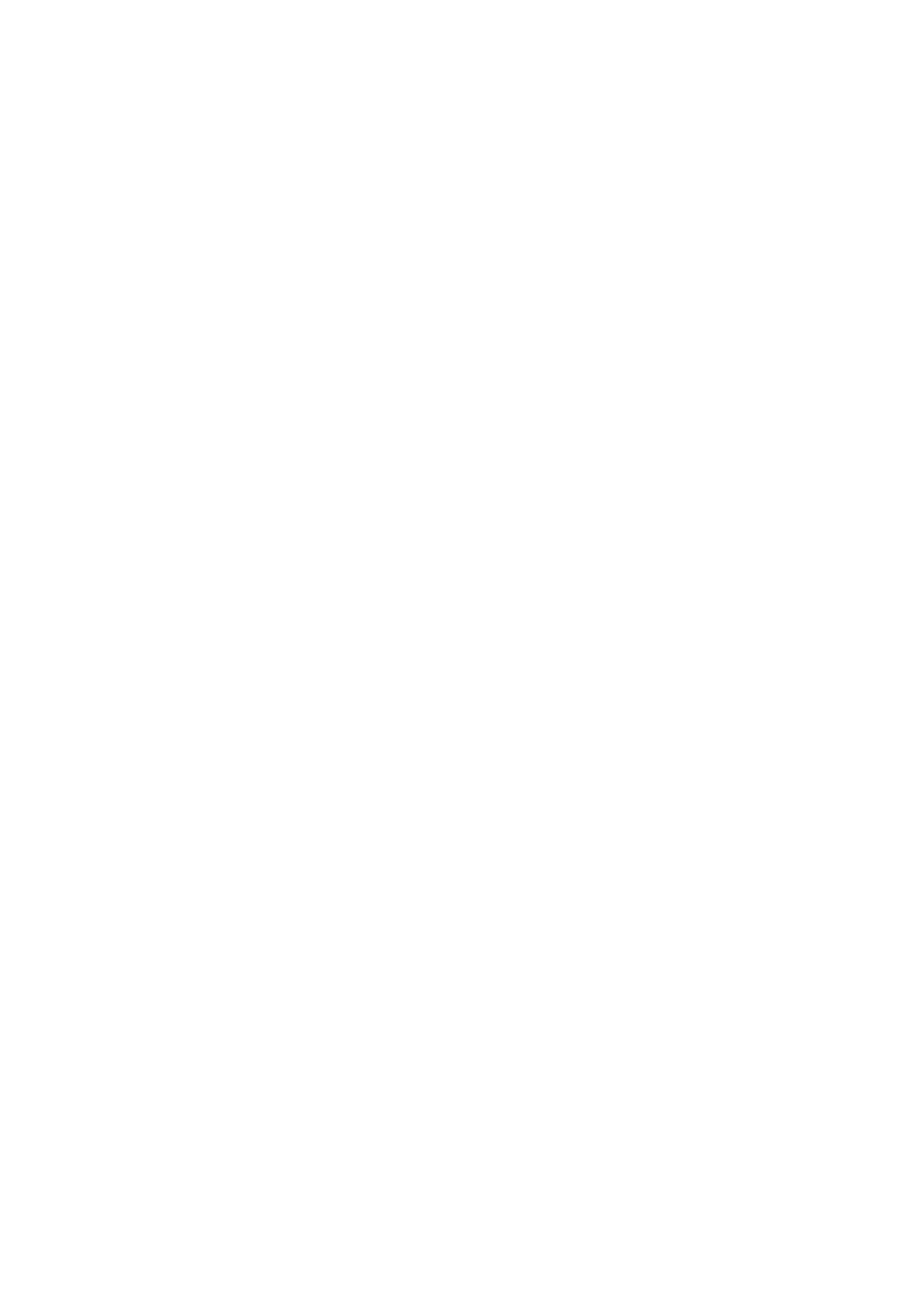
- - 5 -
5. 系統組態………………………………………………………………… 33
5.1 執行校準……………………………………………………………… 33
5.2 列印自檢報告…………………………………………………………… 33
5.3 選擇或調整紙張感測器……………………………………………… 34
5.3.1選擇穿透式感測器
5.3.2 選擇反射式感測器
5.4 調整印字頭壓力…………………………………………………… 35
5.5 配置模式……………………………………………………………… 36
5.5.1 進入配置模式
5.5.2 進入特殊配置模式
5.5.3 進入高級配置模式
5.6 密碼參數……………………………………………………………… 37
5.7 系統功能表…………………………………………………………… 38
5.8 授權 1……………………………………………………………… 42
5.9 授權 2……………………………………………………………… 47
特殊配置…………………………………………………………… 49
6. 維護……………………………………………………………………… 50
7. 疑難排解………………………………………………………………… 51
7.1 錯誤資訊…………………………………………………………… 51
8. 技術參考………………………………………………………………… 52
8.1 一般規格…………………………………………………………… 52
8.2 通訊埠規格…………………………………………………………… 55
8.3 串列介面…………………………………………………………… 55
8.4 並行介面…………………………………………………………… 56
8.5 鍵盤介面…………………………………………………………… 56
8.6 USB 介面…………………………………………………………… 56
8.7 自動檢測介面……………………………………………………… 57
9. 附錄 …………………………………………………………………… 58
9.1 附錄 A:單機操作鍵盤以及條碼閱讀器…………………………… 58
9.1.1 鍵盤
9.1.2 鍵盤功能
9.1.3 條碼閱讀器
9.2 附錄 B: 安裝裁刀………………………………………………… 66
9.3 附錄 C: 安裝剝紙器………………………………………………… 68
9.4 附錄 D: 安裝超級卡………………………………………………… 69